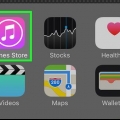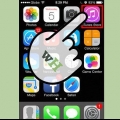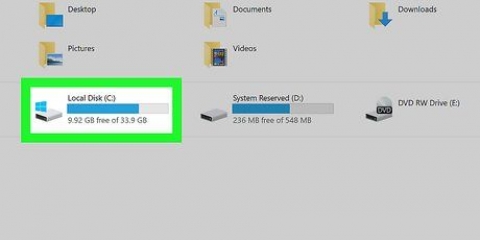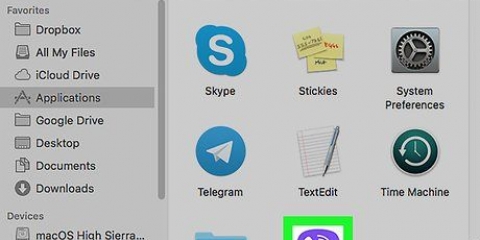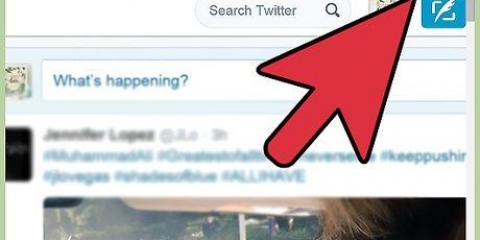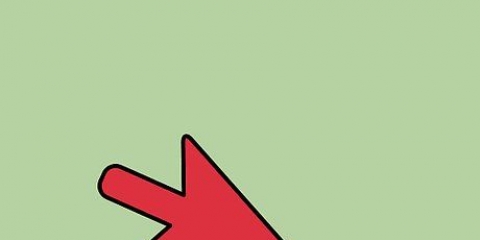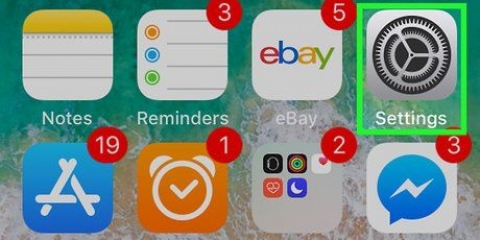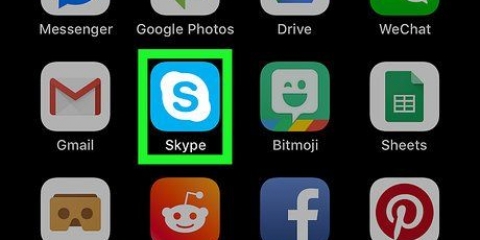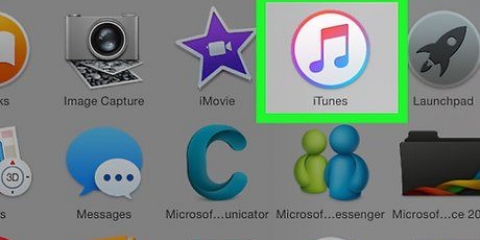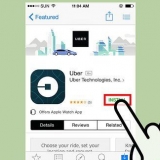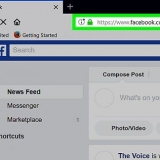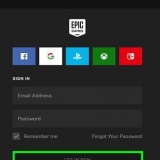Esci da itunes
Questo tutorial ti mostrerà come uscire dal tuo account ID Apple in iTunes su un computer o iPhone.
Passi
Metodo 1 di 2: su un computer

1. Apri iTunes. Fare clic o doppio clic sull`icona di iTunes. Sembra una nota musicale colorata su sfondo bianco.

2. clicca suAccount. Se stai utilizzando un PC Windows, troverai questo pulsante nella parte superiore della finestra di iTunes. Se sei su un Mac, troverai questo pulsante nella parte superiore dello schermo. Dopo aver fatto clic su questo, apparirà un menu a discesa.

3. clicca suDisconnettersi. Questa opzione si trova a metà del menu a tendina Account. Dopo aver fatto clic su questo, verrai disconnesso immediatamente dal tuo account iTunes.
Metodo 2 di 2: Su un iPhone

1. Apri il menu delle impostazioni
sul tuo iPhone. Tocca l`icona delle impostazioni. Sembra un blocco grigio con l`immagine di un ingranaggio.
2. Tocca il tuo ID Apple. Questo è il blocco contenente il tuo nome e l`immagine del profilo nella parte superiore dello schermo.

3. Scorri verso il basso e toccaDisconnettersi. Troverai questo pulsante nella parte inferiore dello schermo.

4. Disattiva "Trova il mio iPhone" quando richiesto. Se "Trova il mio iPhone" è attivato, inserisci la password del tuo ID Apple e fai clic su Spegnere toccare.

5. Copia i dati che vuoi conservare. Sposta i cursori bianchi a destra per tutti i dati che desideri conservare prima di uscire dal tuo account ID Apple.
Supponi di voler fare una copia di tutti i tuoi contatti associati al tuo account ID Apple, quindi sposta il cursore bianco accanto a "Contatti" a destra.

6. ToccaDisconnettersi. Troverai questo pulsante in alto a destra dello schermo.

7. Tocca di nuovoDisconnettersi dopo la visualizzazione di un popup. Ti verrà chiesto se sei sicuro di voler uscire. Dopo aver fatto clic su questo, verrai immediatamente disconnesso dal tuo account ID Apple.
Consigli
È una buona idea uscire dal tuo account iTunes se stai utilizzando un computer condiviso o pubblico.
Avvertenze
- Se esci dal tuo account ID Apple in iTunes, tutti gli acquisti che non hai scaricato e archiviato localmente sul tuo computer non saranno disponibili fino a quando non accedi di nuovo.
Articoli sull'argomento "Esci da itunes"
Condividi sui social network:
Popolare